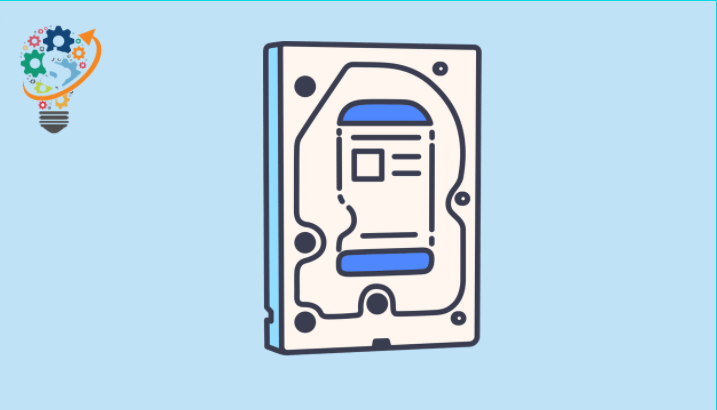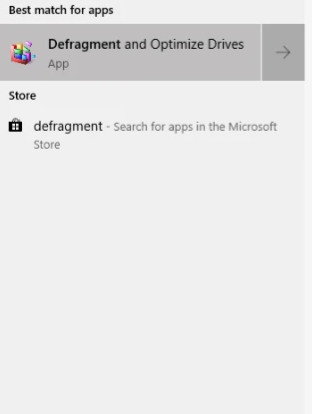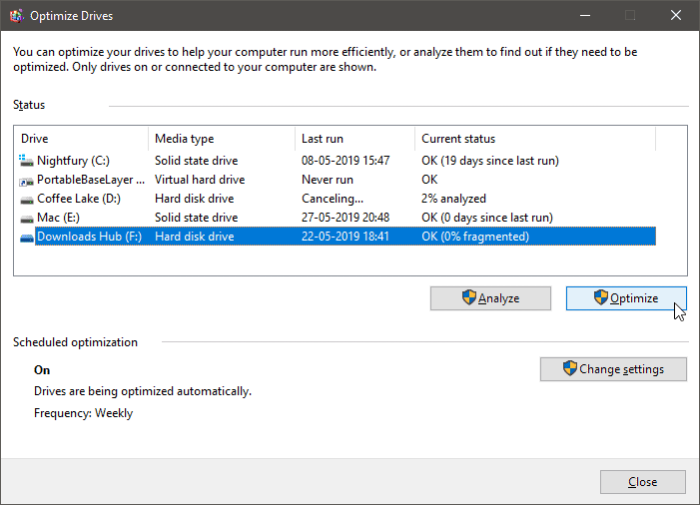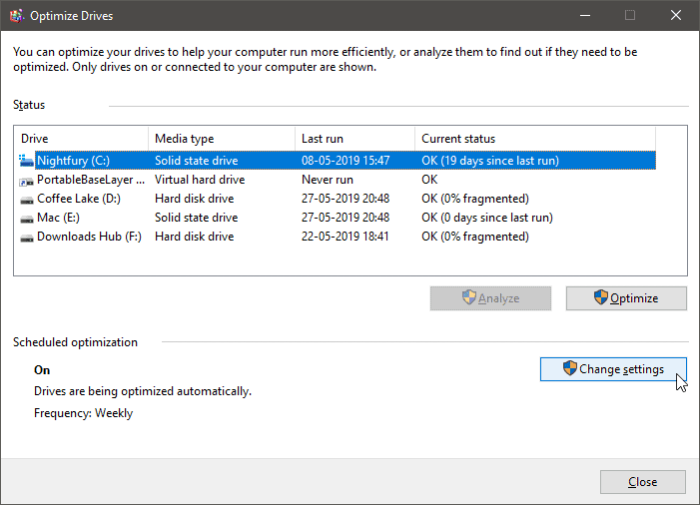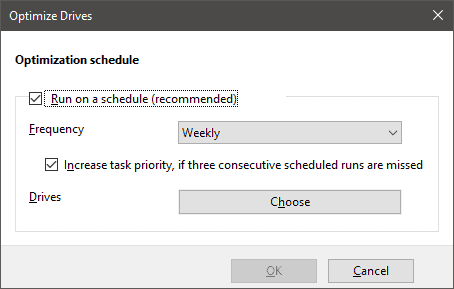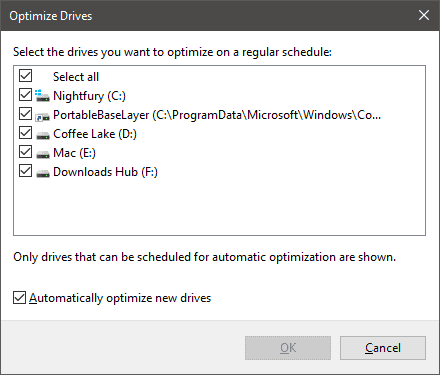Údržba pevného disku v systéme Windows 10
Ochrana pevného disku v systéme Windows 10 spočíva v programe alebo nástroji v systéme Windows 10, 8 a 7 a tiež Windows XP je nástroj defragmentácie, čo je jeho úlohou.
Odstráňte medzery na pevnom disku, aby systém Windows mohol využívať vyššiu rýchlosť čítania a zápisu. Ale tento nástroj funguje, keď vypnete a zapnete počítač. Negatívne ovplyvňuje pevný disk SSD. A znížiť životnosť predvoleného nastavenia. Pretože mechanika pevného disku a jeho spracovanie sú odlišné od bežného pevného disku.
Tak či onak, bez veľkého rozprávania. To sme my, v systéme Windows vypneme defragmentáciu. Vysvetlenie bude vo väčšine prípadov v systéme Windows 10. Vysvetlivky vo všetkých verziách systému Windows sú rovnaké a nie je tam veľa zmien.
Ochrana pevného disku
Defragmentácia pevných diskov môže viesť k nízkej rýchlosti čítania/zápisu a zníženiu výkonu počítača. Jednotky v počítači by ste mali pravidelne defragmentovať, aby fungovali hladko. Našťastie Windows 10 prichádza so vstavaným nástrojom na defragmentáciu a optimalizáciu vašich diskov. Pozrime sa, ako to funguje.
Vysvetlenie ochrany pevného disku
- Spustite nástroj Defragmentovať a optimalizovať disky
otvorené menu Začnite "Hľadať „Defragmentujte a optimalizujte disk“ a otvorte program.
- Vyberte jednotku, ktorú chcete defragmentovať
Na obrazovke Optimalizovať disky uvidíte zoznam všetkých jednotiek nainštalovaných vo vašom počítači. Kliknite na jednotku, ktorú chcete defragmentovať, a potom stlačte tlačidlo analýza . Systému bude chvíľu trvať, kým analyzuje disk na defragmentáciu.
Ak výsledky ukazujú viac ako 10% hash, musíte stlačiť tlačidlo optimalizácia Na defragmentáciu disku. Ak je fragmentovaný menej ako 10 %, nie je potrebné disk optimalizovať.
- Nastavte plánované vylepšenia
Na automatickú defragmentáciu jednotiek v operačnom systéme Windows 10 Môžete povoliť funkciu plánovaných vylepšení. v rámci sekcie Plánované vylepšenia V okne nástroja kliknite na Zmeniť nastavenia pre prístup k možnostiam tabuľky.
Začiarknite políčko Vedľa Uhorka Prevádzka podľa plánu , potom vyberte Týždenne أو mesačne Ako iterácia automatických optimalizácií pohonu.
Kliknite Výber vedľa položky Jednotky a vyberte jednotky, ktoré má systém automaticky analyzovať a optimalizovať.
-
Ak chcete natrvalo prestať. Pustite značku pred Bežte podľa plánu A potom kliknite na tlačidlo OK
To je všetko. Dúfame, že tento článok bude pre vás užitočný, drahý čitateľ.